Rumah >Tutorial sistem >Siri Windows >Cara menaip bahasa Jepun menggunakan kaedah input win11 Cara menaip bahasa Jepun menggunakan kaedah input win11 Tutorial
Cara menaip bahasa Jepun menggunakan kaedah input win11 Cara menaip bahasa Jepun menggunakan kaedah input win11 Tutorial
- 王林asal
- 2024-09-14 10:10:57489semak imbas
Bagaimana untuk menaip bahasa Jepun dalam Windows 11? Menghadapi masalah menaip bahasa Jepun dalam Windows 11? Jangan risau, editor PHP Zimo akan memberikan anda tutorial terperinci untuk mengajar anda langkah demi langkah untuk menyelesaikan masalah ini dengan mudah. Dengan panduan ini, anda akan belajar cara menambah kaedah input Jepun pada tetapan sistem anda, menukar bahasa dan memasukkan aksara Jepun. Teruskan membaca untuk mendapatkan panduan lengkap untuk menjadikan pengalaman menaip Jepun anda lebih lancar.
Tutorial tentang cara menaip bahasa Jepun menggunakan kaedah input win11
1 Mula-mula, tekan kombinasi kekunci [Win S] pada papan kekunci, atau klik ikon [Cari] pada bar tugas untuk membuka. tetingkap carian Windows , masukkan [Language] di bahagian atas, dan kemudian klik [Open] tetapan bahasa padanan terbaik yang diberikan oleh sistem.

2. Laluan semasa ialah: Masa dan Bahasa--Bahasa dan Wilayah, klik di sebelah bahasa pilihan (apl Microsoft Store memaparkan bahasa pertama yang disokong dalam senarai ini ) [Tambah bahasa].
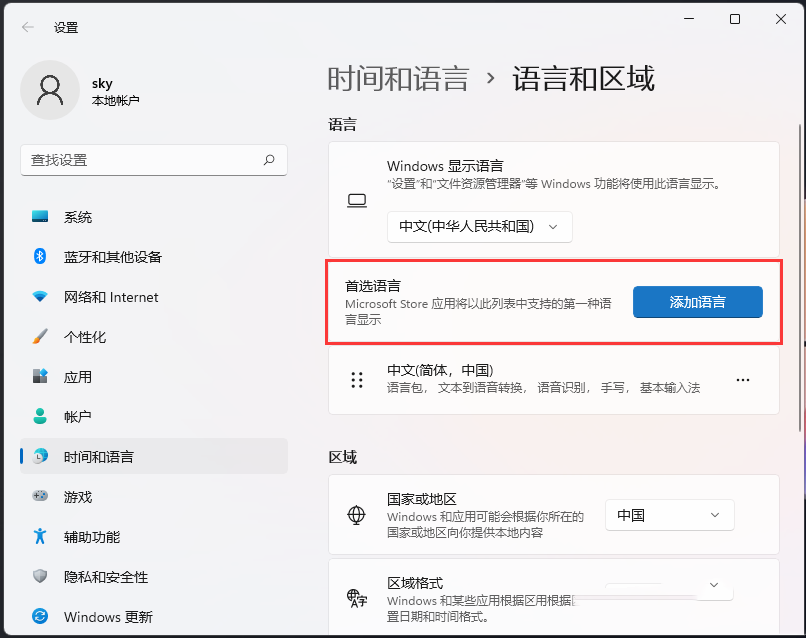
3 Pilih bahasa yang hendak dipasang, masukkan [Bahasa Jepun], kemudian pilih [Bahasa Jepun], dan kemudian klik [Halaman Seterusnya].

4. Di bawah fungsi bahasa pemasangan, semak fungsi yang diperlukan, dan kemudian klik [Pasang].

5 Pemasangan bahasa sedang selesai, sila tunggu. Ini mungkin mengambil masa beberapa minit.

6 Selepas pemasangan bahasa Jepun (kaedah input Microsoft) selesai, tukar kaedah input dan anda boleh menemuinya.

Atas ialah kandungan terperinci Cara menaip bahasa Jepun menggunakan kaedah input win11 Cara menaip bahasa Jepun menggunakan kaedah input win11 Tutorial. Untuk maklumat lanjut, sila ikut artikel berkaitan lain di laman web China PHP!
Artikel berkaitan
Lihat lagi- Microsoft Copilot hilang selepas kemas kini Windows baru -baru ini
- Membeli skrin lebar ultra? Inilah cara memanfaatkannya
- Windows 11 mengubah cara anda menaip pada PC permainan pegang tangan
- Windows Paint mendapat lebih banyak kemas kini seni AI
- PCI Express 7.0 akan datang tidak lama lagi dengan lebam laju kami masih tidak dapat menggunakan

